Arduino annab välja IDE 2.0 värskendatud versiooni koos visandiraamatu kaugintegratsiooni toega. Seda funktsiooni kasutades saab kõiki Arduino IDE-s või Arduino veebiredaktoris loodud visandeid jagada mitme inimese arvutiga või salvestada võrgus, et pääseda juurde kõikjalt.
See õpetus hõlmab kõiki samme, kuidas Arduino visandeid IDE ja Arduino pilveveebiredaktori vahel sünkroonida. Enne kui edasi liigume, arutleme selle tegemise eeliste üle.
- Programmeerige Arduino kõikjalt
- Programmeerige Arduino brauseriga ilma IDE-d installimata
- Täielik koodi varukoopia
- Saab töötada võrguühenduseta ja sünkroonida Arduino koodi hiljem, kui ühendus on loodud
- Jagage ja avaldage koodi igal ajal ja igal pool
Sünkroonige sketš IDE 2.0 ja Arduino pilve vahel
Arduino visandite sünkroonimine IDE ja pilve vahel on väga lihtne. Peame lihtsalt looma Arduino konto ja siduma IDE Arduino veebipilveredaktoriga. Järgitavate sammude kokkuvõte.
- Looge pilveredaktoris Arduino visand
- Autentige Arduino konto ja siduge see IDE 2.0-ga
- Tõmmake pilvest eskiis
- Redigeerige Arduino koodi ja lükake visand uuesti pilve
Märge : Kaugvihiku valik ei võimalda meil Arduino IDE-s loodud Arduino visandit edasi lükata. See võimaldab teil tõmmata ainult veebiredaktoris loodud visandi ja pärast selle muutmist IDE-s uuesti pilve tagasi lükata. Lühidalt, visand tuleb algselt luua Arduino veebiredaktoris.
Nüüd järgige kõiki allpool kirjeldatud samme, et sünkroonida visandid IDE ja pilve vahel.
Looge Arduino konto
Esimene samm on luua Arduino konto. Seda saab hõlpsasti luua e-posti teel või kontode (nt Google või GitHub) linkimisega.
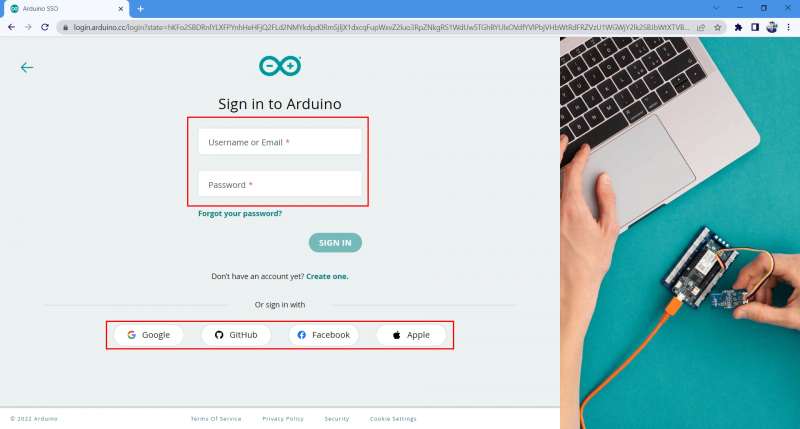
Looge Arduino pilves visand
Pärast Google'i konto loomist loome uue visandi ja kirjutame sellesse koodi. Järgige uue visandi loomiseks samme.
Samm 1 : Ava Arduino veebiredaktor.
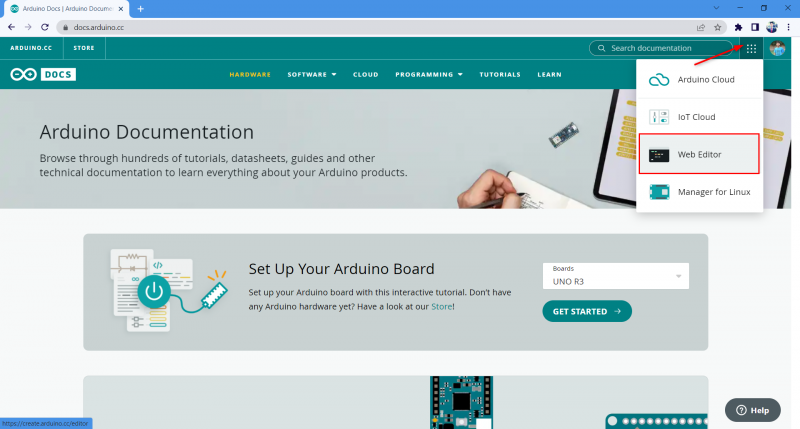
2. samm : Avage a uus eskiis.
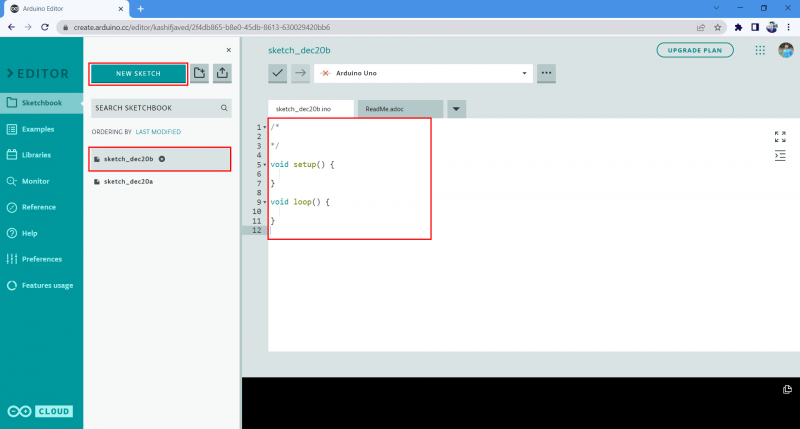
3. samm : Pärast uue faili loomist kirjutage redaktori aknasse allpool toodud näidiskood.
int LED = 2 ;tühine seadistus ( ) {
pinMode ( LED, VÄLJUND ) ;
}
tühi silmus ( ) {
digitalWrite ( LED, KÕRGE ) ;
viivitus ( 5000 ) ;
digitalWrite ( LED, LOW ) ;
viivitus ( 5000 ) ;
}
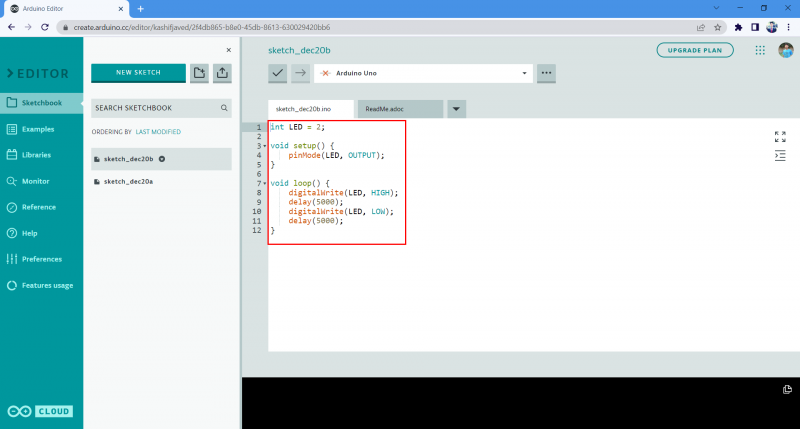
4. samm : muutke visandivihiku nime. Siin muudame selle järgmiseks Test_Web_Editor_Code. See aitab tuvastada faili Arduino IDE-s juhul, kui veebiredaktoris on avatud mitu visandit.
Remote Sketchbooki lubamine Arduino IDE 2.0-s
Pärast uue visandifaili loomist. Järgmine samm on Arduino IDE 2.0 linkimine Arduino pilveveebiredaktoriga. Järgige samme, et siduda IDE 2.0 Arduino pilveveebiredaktoriga.
Samm 1 : Nüüd avage Arduino IDE ja minge visandivihikusse (1), seejärel valige kaugvihik (2). Klõpsake suvand Logi sisse (3), mis küsib luba Arduino pilve IDE 2.0-sse sisselogimiseks.
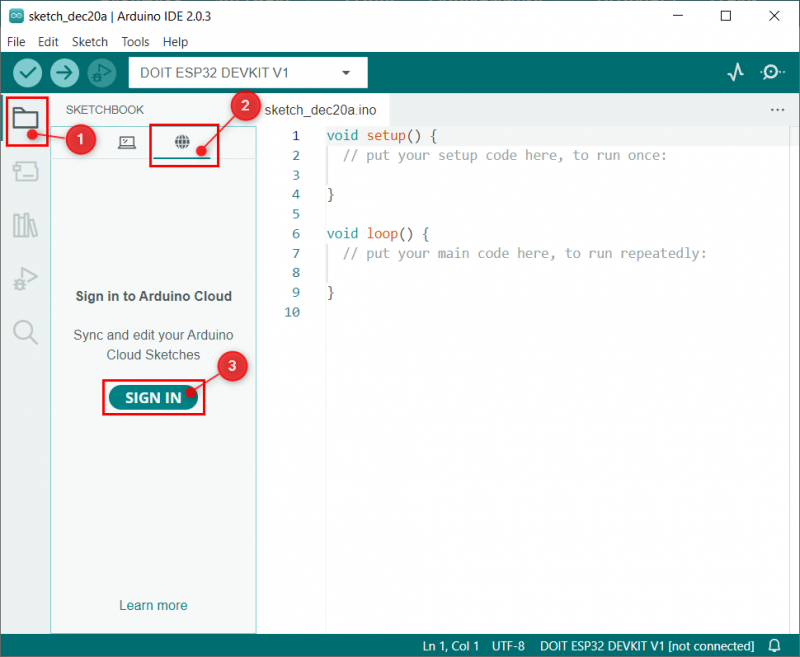
2. samm : Järgmine aken avaneb arvuti vaikebrauseris, kui Arduino konto on brauseri klõpsuga juba avatud Nõustu . Muul juhul logige esmalt sisse Arduino kontole.
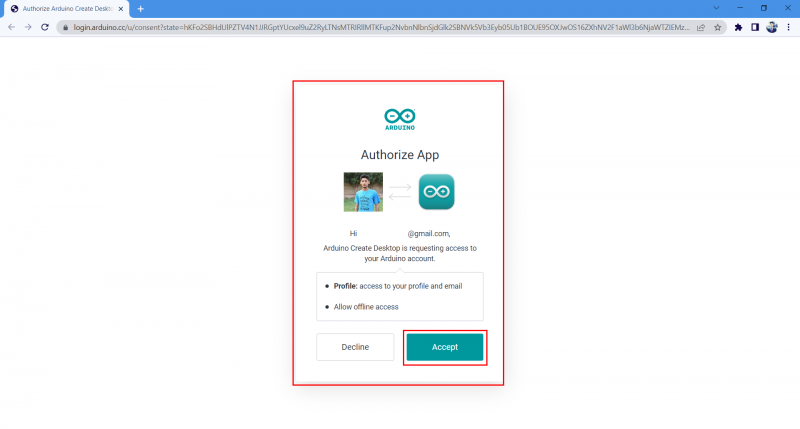
3. samm : kui konto on edukalt sisse logitud, ilmub brauseriakna lähedale järgmine teade.
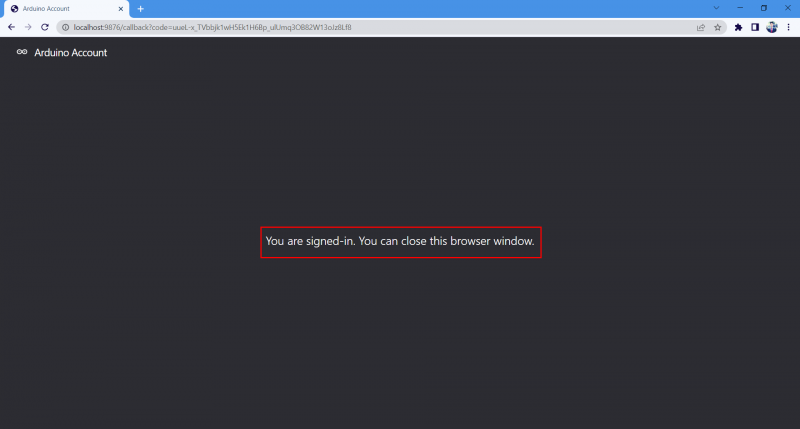
4. samm : Nüüd avage Arduino IDE kaugvihiku valik, kus näeme oma konto ühendatud olekut.
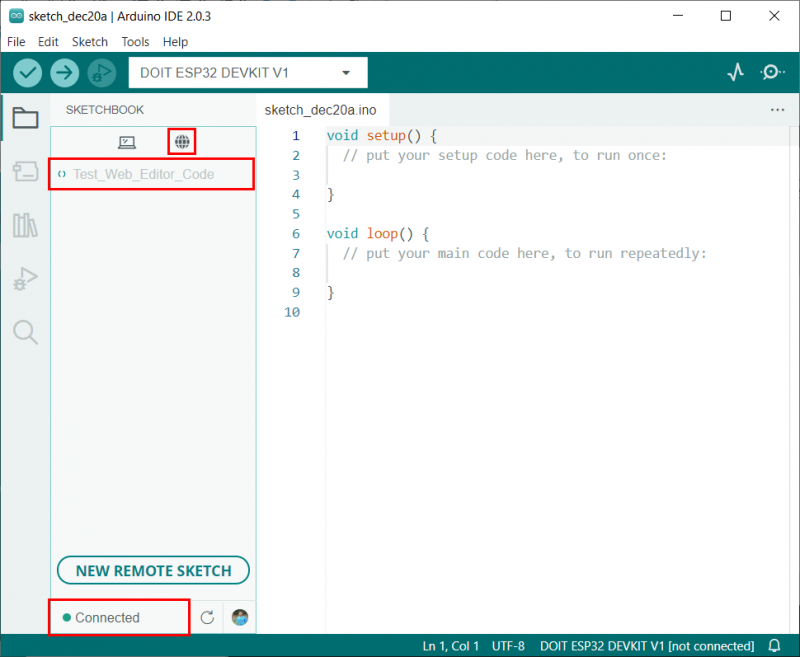
Oleme edukalt sidunud Arduino IDE Arduino pilveveebiredaktoriga.
Arduino visandite tõmbamine, redigeerimine ja lükkamine
Enne edasiliikumist peame teadma mõningaid sagedasi termineid, mida kasutatakse visandite sünkroonimisel Arduino IDE ja pilveredaktoriga. Need terminid on
- Tõmmates : See tähendab visandite allalaadimist või sünkroonimist Arduino pilvest Arduino IDE-sse.
- Redigeerimine : redigeerige visandit, mida tahame lükata või tõmmata.
- Surumine : See tähendab visandite üleslaadimist või sünkroonimist Arduino IDE-st Arduino pilveredaktorisse.
Nüüd laadime sünkroonimiseks alla pilveredaktoris loodud Arduino visandi. Järgige alltoodud samme.
Samm 1 : Kui Arduino IDE on pilvega lingitud, näeme kõiki allalaadimiseks saadaolevaid visandivihikuid. Klõpsake nuppu Tõmmake visand nuppu, et sünkroonida visandivihik Arduino pilvest Arduino IDE-ga.
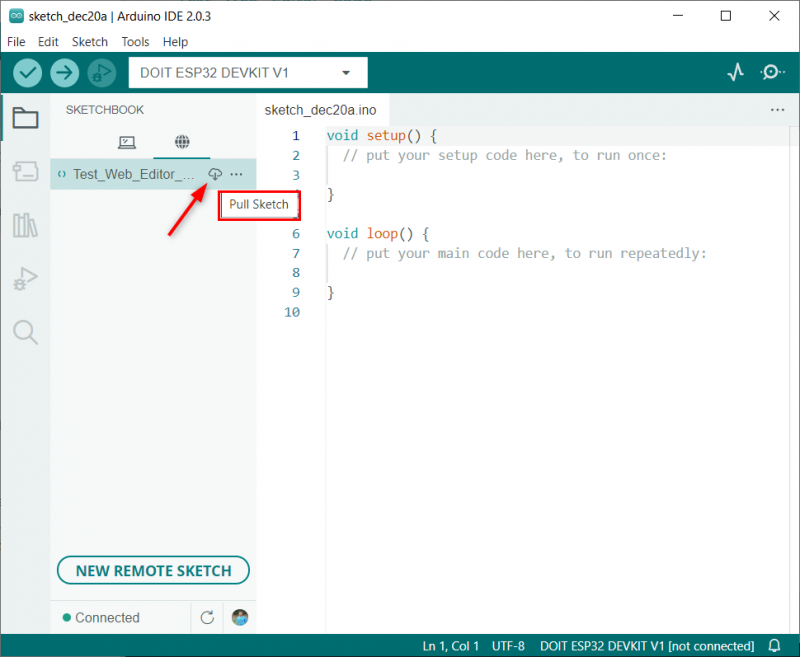
2. samm : Näeme sama koodi, mis on kirjutatud Arduino veebiredaktoris, mis avaneb Arduino IDE-s.
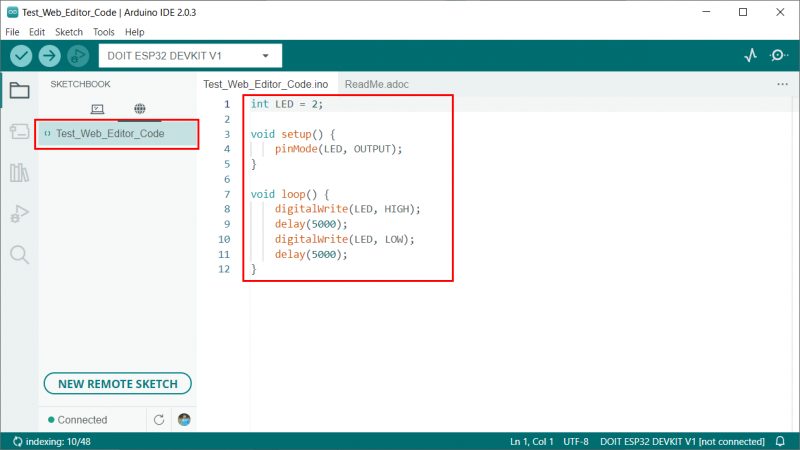
3. samm : nüüd tehke koodis mõned muudatused. Siin muudame viivituse 5 sekundilt 1 sekundile. Pärast muutmist valige Push Sketch nuppu.
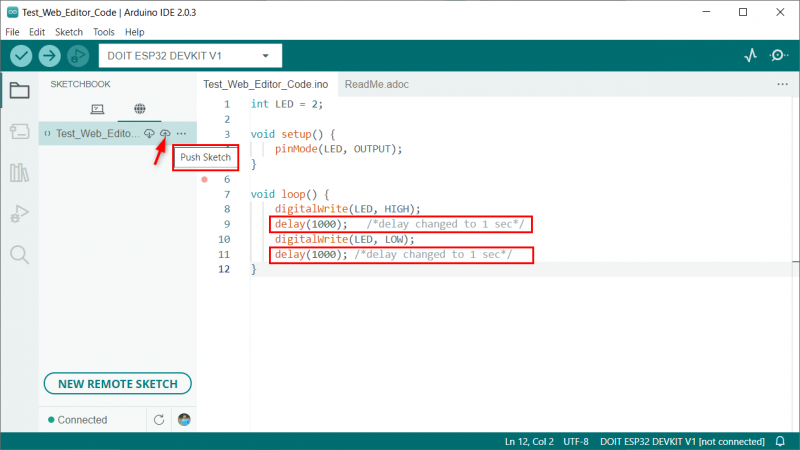
4. samm : Arduino IDE küsib luba visandi lükkamiseks. Selle lubamisel laadib see muudatused üles Arduino IDE pilveredaktorisse.
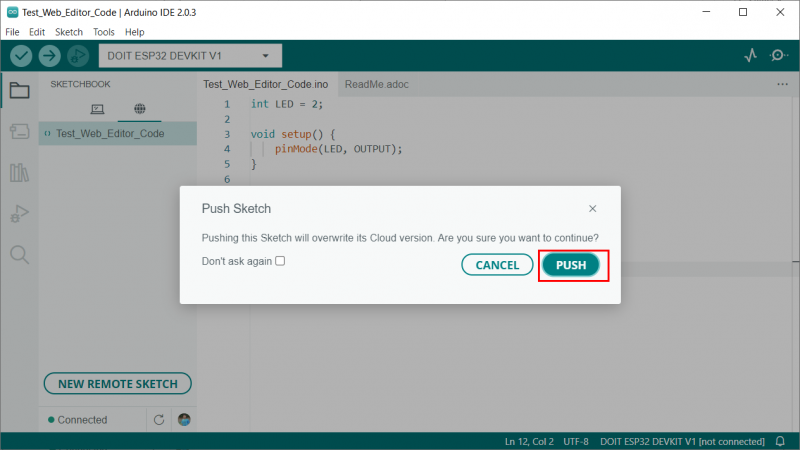
5. samm : Avage Arduino pilveredaktor ja näeme samu muudatusi, mida tegime Arduino IDE-s.
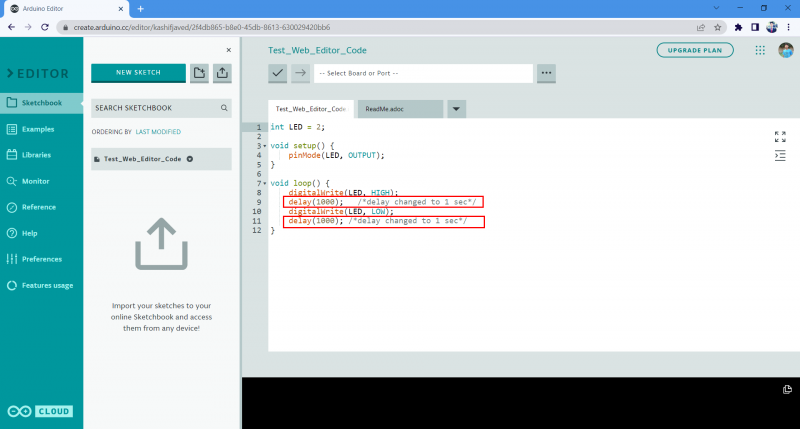
Oleme edukalt sünkrooninud visandid Arduino IDE ja Arduino pilveredaktori vahel.
Kaugvisandiraamatu keelamine
Kui keegi ei soovi Arduino kaugvisandiraamatut, saab selle hõlpsalt keelata, minnes järgmisele: Fail > Täpsem > Näita/peida kaugsketšivihik
Märge : selle uuesti lubamiseks klõpsake lihtsalt sellel valikul uuesti.
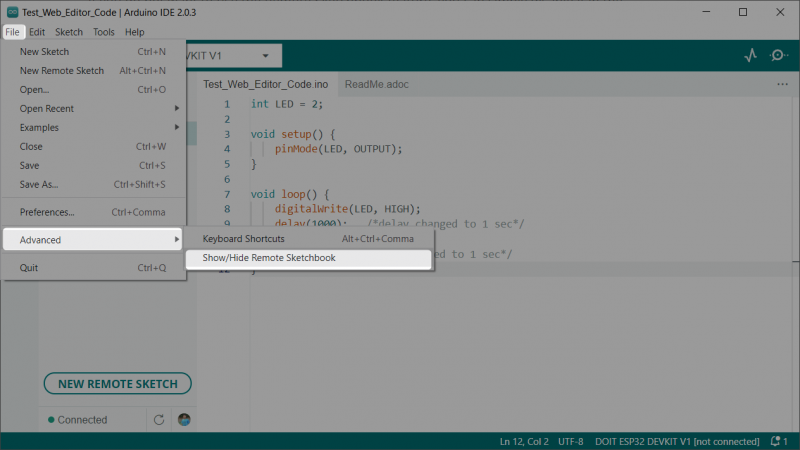
Järeldus
Kaugvisandiraamatute integreerimine Arduino IDE-ga annab meile suurepärased võimalused ja annab meile täieliku kontrolli Arduino koodi redigeerimise ja silumise üle. Saame hõlpsasti visandeid seadmete vahel sünkroonida. See artikkel aitab seadistada Arduino IDE-d kaugvisandiraamatuga. Lisateabe saamiseks lugege artiklit.